ಪರಿವಿಡಿ
ಲೇಖನವು ನಿಮಗೆ ಮೂಲ ವಿಧಾನಗಳನ್ನು ಒದಗಿಸುತ್ತದೆ. ಕೆಲವೊಮ್ಮೆ ನೀವು ನಿಮ್ಮ ಡೇಟಾವನ್ನು ಪಠ್ಯ ಫೈಲ್ ನಲ್ಲಿ ಉಳಿಸಬಹುದು ಮತ್ತು ನಂತರ, ವಿಶ್ಲೇಷಣೆಗಾಗಿ ನೀವು ಎಕ್ಸೆಲ್ ನಲ್ಲಿ ಆ ಡೇಟಾದೊಂದಿಗೆ ಕೆಲಸ ಮಾಡಬೇಕಾಗುತ್ತದೆ. ಆ ಕಾರಣಕ್ಕಾಗಿ, ನೀವು ಆ ಪಠ್ಯ ಫೈಲ್ ಅನ್ನು ಎಕ್ಸೆಲ್ ಸ್ಪ್ರೆಡ್ಶೀಟ್ಗೆ ಪರಿವರ್ತಿಸುವ ಅಗತ್ಯವಿದೆ.
ಈ ಲೇಖನದಲ್ಲಿ, ನಾವು ಈ ಕೆಳಗಿನ ಪಠ್ಯ ಫೈಲ್ ಇದಕ್ಕೆ ನಾವು ಪಠ್ಯ ಫೈಲ್ ಅನ್ನು ಎಕ್ಸೆಲ್ ಗೆ ಪರಿವರ್ತಿಸಿ ಎಂದು ಹೆಸರಿಸಿದ್ದೇವೆ. ನಾವು ಅದನ್ನು ಎಕ್ಸೆಲ್ ಸ್ಪ್ರೆಡ್ಶೀಟ್ಗೆ ಪರಿವರ್ತಿಸಿದ ನಂತರ ಈ ಪಠ್ಯ ಫೈಲ್ ಹೇಗೆ ಕಾಣುತ್ತದೆ ಎಂಬುದರ ಪೂರ್ವವೀಕ್ಷಣೆಯನ್ನು ನಾನು ಇಲ್ಲಿ ನೀಡಿದ್ದೇನೆ.
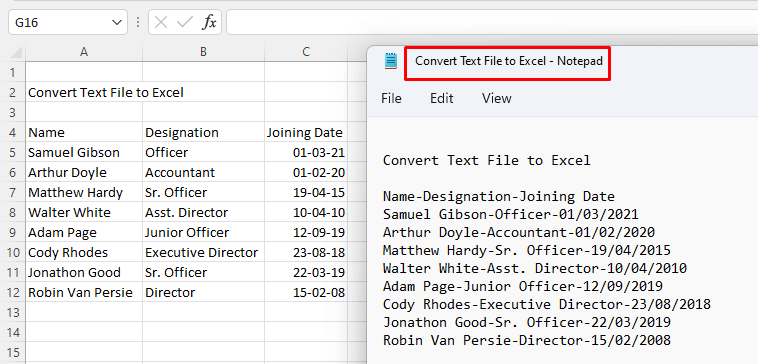
ಅಭ್ಯಾಸ ವರ್ಕ್ಬುಕ್ ಡೌನ್ಲೋಡ್ ಮಾಡಿ
ಪಠ್ಯ ಫೈಲ್ ಅನ್ನು Excel.txt ಗೆ ಪರಿವರ್ತಿಸಿಪಠ್ಯವನ್ನು Excel.xlsx ಗೆ ಪರಿವರ್ತಿಸಿ
3 ಪಠ್ಯ ಫೈಲ್ ಅನ್ನು ಎಕ್ಸೆಲ್ ಗೆ ಸ್ವಯಂಚಾಲಿತವಾಗಿ ಪರಿವರ್ತಿಸುವ ಮಾರ್ಗಗಳು
1. ಪಠ್ಯ ಫೈಲ್ ಅನ್ನು ಎಕ್ಸೆಲ್ ಫೈಲ್ಗೆ ಪರಿವರ್ತಿಸಲು ಎಕ್ಸೆಲ್ನಲ್ಲಿ ನೇರವಾಗಿ ತೆರೆಯುವುದು
ಪಠ್ಯ ಫೈಲ್ ಅನ್ನು ಎಕ್ಸೆಲ್ ಸ್ಪ್ರೆಡ್ಶೀಟ್ ಅಥವಾ ಫೈಲ್ಗೆ ಪರಿವರ್ತಿಸಲು ಉತ್ತಮ ಮಾರ್ಗವಾಗಿದೆ ಪಠ್ಯ ಫೈಲ್ ನೇರವಾಗಿ ಎಕ್ಸೆಲ್ ಫೈಲ್ ನಿಂದ ತೆರೆಯಿರಿ. ಕೆಳಗಿನ ಪ್ರಕ್ರಿಯೆಯ ಮೂಲಕ ಹೋಗೋಣ.
ಹಂತಗಳು:
- ಮೊದಲು, ಎಕ್ಸೆಲ್ ಫೈಲ್ ತೆರೆಯಿರಿ ಮತ್ತು ನಂತರ ಫೈಲ್ಗೆ ಹೋಗಿ ಟ್ಯಾಬ್ .
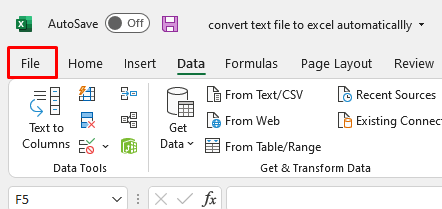
- ನಂತರ ತೆರೆದ ಆಯ್ಕೆಯನ್ನು ಹಸಿರು ಪಟ್ಟಿಯಿಂದ ಆಯ್ಕೆ ಮಾಡಿ.<13
- ಬ್ರೌಸ್ ಆಯ್ಕೆಮಾಡಿ. ನೀವು ತೆರೆದ ವಿಂಡೋ ಕಾಣಿಸಿಕೊಳ್ಳುವುದನ್ನು ನೋಡುತ್ತೀರಿ.
- ಅದರ ಸ್ಥಳದಿಂದ ಪಠ್ಯ ಫೈಲ್ ಆಯ್ಕೆಮಾಡಿ ಮತ್ತು ಓಪನ್ ನಲ್ಲಿ ತೆರೆಯಿರಿ ಅನ್ನು ಕ್ಲಿಕ್ ಮಾಡಿ 2>
- ನೀವು ಖಚಿತಪಡಿಸಿಕೊಳ್ಳಿಆಯ್ಕೆಯನ್ನು ಹೊಂದಿರಿ ಎಲ್ಲಾ ಫೈಲ್ಗಳು

- ಅದರ ನಂತರ, ಪಠ್ಯ ಆಮದು ವಿಝಾರ್ಡ್ ತೋರಿಸುತ್ತದೆ. ನಾವು ನಮ್ಮ ಕಾಲಮ್ಗಳನ್ನು ಡಿಲಿಮಿಟರ್ ( ಹೈಫನ್ಗಳು ( – )) ಮೂಲಕ ಬೇರ್ಪಡಿಸಿದಂತೆ, ನಾವು ಡಿಲಿಮಿಟರ್ ಅನ್ನು ಆಯ್ಕೆ ಮಾಡಿ ಮತ್ತು ಮುಂದೆ<2 ಹೋಗಿ>.
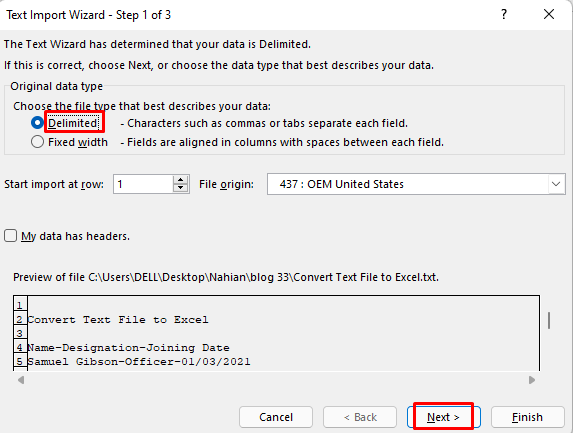
- ಇತರ ಪರಿಶೀಲಿಸಿ ಮತ್ತು ಹೈಫನ್ ಹಾಕಿ ( – ) ಅದರಲ್ಲಿ ಮತ್ತು ಮುಂದೆ ಗೆ ಹೋಗಿ 14>
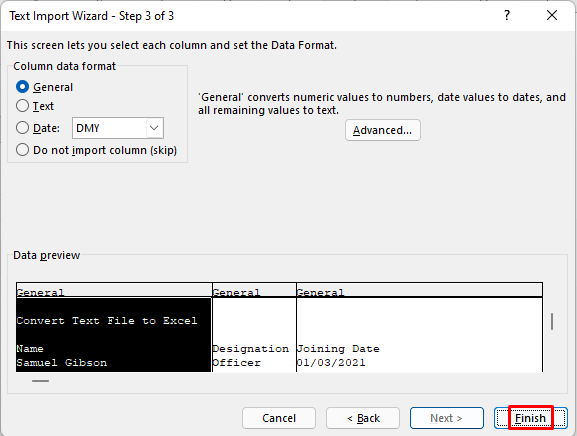
- ನಂತರ ನೀವು ಪಠ್ಯ ಫೈಲ್ ಪ್ರಸ್ತುತ ಎಕ್ಸೆಲ್ ಫೈಲ್ ನಲ್ಲಿ ಕಂಡುಬರುವ ಡೇಟಾವನ್ನು ನೋಡುತ್ತೀರಿ.
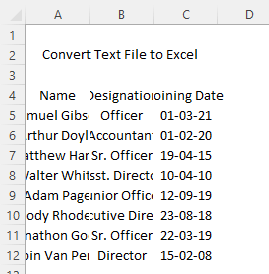 13>
13> - ನೀವು ನೋಡುವ ಡೇಟಾ ಗೊಂದಲಮಯ ಸ್ಥಿತಿಯಲ್ಲಿದೆ. ಹಾಗಾಗಿ ನನ್ನ ಅನುಕೂಲಕ್ಕೆ ಅನುಗುಣವಾಗಿ ನಾನು ಪಠ್ಯವನ್ನು ಫಾರ್ಮ್ಯಾಟ್ ಮಾಡಿದ್ದೇನೆ Excel ಸ್ವಯಂಚಾಲಿತವಾಗಿ.
- ನಂತರ ನೀವು ಪಠ್ಯ ಫೈಲ್ ಪ್ರಸ್ತುತ ಎಕ್ಸೆಲ್ ಫೈಲ್ ನಲ್ಲಿ ಕಂಡುಬರುವ ಡೇಟಾವನ್ನು ನೋಡುತ್ತೀರಿ.
ಇನ್ನಷ್ಟು ಓದಿ: ನೋಟ್ಪ್ಯಾಡ್ ಅನ್ನು ಕಾಲಮ್ಗಳೊಂದಿಗೆ Excel ಗೆ ಪರಿವರ್ತಿಸುವುದು ಹೇಗೆ (5 ವಿಧಾನಗಳು)
2. ಪಠ್ಯ ಫೈಲ್ ಅನ್ನು ಎಕ್ಸೆಲ್ಗೆ ಸ್ವಯಂಚಾಲಿತವಾಗಿ ಪರಿವರ್ತಿಸಲು ಪಠ್ಯ ಆಮದು ವಿಝಾರ್ಡ್ ಅನ್ನು ಬಳಸುವುದು
ಪಠ್ಯ ಫೈಲ್ ಅನ್ನು ಎಕ್ಸೆಲ್ ಆಗಿ ಪರಿವರ್ತಿಸುವ ಇನ್ನೊಂದು ಮಾರ್ಗವೆಂದರೆ ಪಠ್ಯ ಆಮದು ಅನ್ವಯಿಸುವುದು ಡೇಟಾ ಟ್ಯಾಬ್ ನಿಂದ ವಿಝಾರ್ಡ್ . ಈ ಕಾರ್ಯಾಚರಣೆಯು ನಿಮ್ಮ ಪಠ್ಯ ಫೈಲ್ ಅನ್ನು ಎಕ್ಸೆಲ್ ಟೇಬಲ್ ಆಗಿ ಪರಿವರ್ತಿಸುತ್ತದೆ. ನಾವು ಈ ವಿಧಾನವನ್ನು ಕಾರ್ಯಗತಗೊಳಿಸಿದಾಗ ಏನಾಗುತ್ತದೆ ಎಂದು ನೋಡೋಣ.
ಹಂತಗಳು:
- ಮೊದಲಿಗೆ, ಡೇಟಾ >> ಆಯ್ಕೆಮಾಡಿ ಪಠ್ಯ/CSV ನಿಂದ
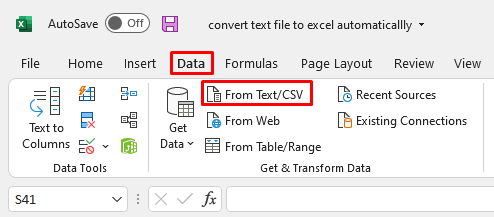
- ನಂತರ ಆಮದು ಡೇಟಾ ವಿಂಡೋ ತೋರಿಸುತ್ತದೆ. ನೀವು ಸ್ಥಳದಿಂದ ಪರಿವರ್ತಿಸಲು ಬಯಸುವ ಪಠ್ಯ ಫೈಲ್ ಅನ್ನು ಆಯ್ಕೆ ಮಾಡಿ ಮತ್ತು ಆಮದು ಕ್ಲಿಕ್ ಮಾಡಿ. ನನ್ನ ವಿಷಯದಲ್ಲಿ, ಇದು ಪಠ್ಯ ಫೈಲ್ ಅನ್ನು Excel_1 ಗೆ ಪರಿವರ್ತಿಸಿ .

- ನೀವು ಪೂರ್ವವೀಕ್ಷಣೆ ಬಾಕ್ಸ್ ಅನ್ನು ನೋಡುತ್ತೀರಿ. ಪರಿವರ್ತನೆ ಅನ್ನು ಕ್ಲಿಕ್ ಮಾಡಿ.

- ಅದರ ನಂತರ, ಪಠ್ಯ ಫೈಲ್ ನಿಂದ ನಿಮ್ಮ ಡೇಟಾವನ್ನು ನೀವು ನೋಡುತ್ತೀರಿ ಪವರ್ ಕ್ವೆರಿ ಎಡಿಟರ್ನಲ್ಲಿ . ಹೋಮ್ >> ಸ್ಪ್ಲಿಟ್ ಕಾಲಮ್ >> ಡಿಲಿಮಿಟರ್ ಮೂಲಕ

- ಆಯ್ಕೆಮಾಡಿ
- ಕೆಳಗಿನ ವಿಂಡೋದಲ್ಲಿ, ನೀವು ಡಿಲಿಮಿಟರ್ ಅನ್ನು ಆಯ್ಕೆ ಮಾಡಬೇಕಾಗುತ್ತದೆ, ಅದರ ಮೇಲೆ ಈ ಡೇಟಾ ಪಠ್ಯ ಫೈಲ್ನಿಂದ ವಿಭಜನೆಯಾಗುತ್ತದೆ. ನಮ್ಮ ಸಂದರ್ಭದಲ್ಲಿ, ಅದರ ಹೈಫನ್ ( – ).
- ಡಿಲಿಮಿಟರ್ನ ಪ್ರತಿ ಸಂಭವವನ್ನು ಆಯ್ಕೆಮಾಡಿ ಮತ್ತು ಸರಿ ಕ್ಲಿಕ್ ಮಾಡಿ.

ಅದರ ನಂತರ, ನೀವು ಡೇಟಾ ವಿಭಜನೆಯನ್ನು ಒಂದು ಅನುಕೂಲಕರ ರೀತಿಯಲ್ಲಿ ನೋಡುತ್ತೀರಿ.
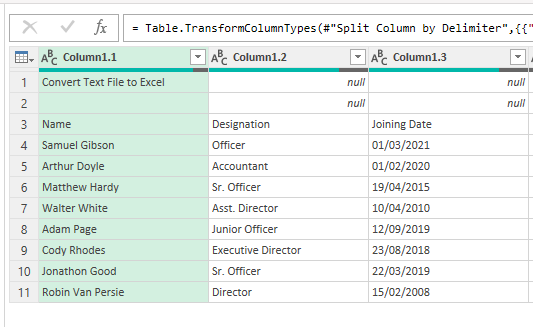
- ಈ ಟೇಬಲ್ ಅನ್ನು ಎಕ್ಸೆಲ್ ಶೀಟ್ನಲ್ಲಿ ಲೋಡ್ ಮಾಡಲು, ಕೇವಲ ಮುಚ್ಚಿ & ಲೋಡ್ .

ಮತ್ತು ಅಲ್ಲಿಗೆ ಹೋಗಿ, ಪಠ್ಯ ಫೈಲ್ ನಿಂದ ಮಾಹಿತಿಯನ್ನು ಟೇಬಲ್ <ನಂತೆ ನೋಡುತ್ತೀರಿ 2>ಹೊಸ ಎಕ್ಸೆಲ್ ಶೀಟ್ನಲ್ಲಿ. ನಿಮ್ಮ ಅನುಕೂಲಕ್ಕೆ ಅನುಗುಣವಾಗಿ ನೀವು ಟೇಬಲ್ ಅನ್ನು ಫಾರ್ಮ್ಯಾಟ್ ಮಾಡಬಹುದು.

ಆದ್ದರಿಂದ ನೀವು ಪಠ್ಯ ಫೈಲ್ ಗೆ ಎಕ್ಸೆಲ್<2 ಗೆ ಪರಿವರ್ತಿಸಬಹುದು> ಸ್ವಯಂಚಾಲಿತವಾಗಿ.
ಇನ್ನಷ್ಟು ಓದಿ: ಡಿಲಿಮಿಟರ್ನೊಂದಿಗೆ Excel ಅನ್ನು ಪಠ್ಯ ಫೈಲ್ಗೆ ಪರಿವರ್ತಿಸಿ (2 ಸುಲಭ ವಿಧಾನಗಳು)
ಇದೇ ರೀತಿಯ ವಾಚನಗೋಷ್ಠಿಗಳು
- ಎಕ್ಸೆಲ್ನಲ್ಲಿ ದಿನಾಂಕದಿಂದ ವರ್ಷವನ್ನು ಹೇಗೆ ಹೊರತೆಗೆಯುವುದು (3 ಮಾರ್ಗಗಳು)
- ಎಕ್ಸೆಲ್ನಲ್ಲಿ ದಿನಾಂಕದಿಂದ ತಿಂಗಳನ್ನು ಹೊರತೆಗೆಯುವುದು ಹೇಗೆ (5 ತ್ವರಿತ ಮಾರ್ಗಗಳು)
- ಎಕ್ಸೆಲ್ನಲ್ಲಿ ಅಕ್ಷರದ ನಂತರ ಪಠ್ಯವನ್ನು ಹೊರತೆಗೆಯಿರಿ (6 ಮಾರ್ಗಗಳು)
- ಪಡೆಯಲು ಎಕ್ಸೆಲ್ ಫಾರ್ಮುಲಾಸೆಲ್ನಿಂದ ಮೊದಲ 3 ಅಕ್ಷರಗಳು(6 ಮಾರ್ಗಗಳು)
- ಎಕ್ಸೆಲ್ನಲ್ಲಿ ಮಾನದಂಡದ ಆಧಾರದ ಮೇಲೆ ಮತ್ತೊಂದು ಶೀಟ್ನಿಂದ ಡೇಟಾವನ್ನು ಎಳೆಯುವುದು ಹೇಗೆ
3 . ಪಠ್ಯ ಫೈಲ್ ಅನ್ನು ಎಕ್ಸೆಲ್ ಟೇಬಲ್ಗೆ ಸ್ವಯಂಚಾಲಿತವಾಗಿ ಪರಿವರ್ತಿಸಲು ಗೆಟ್ ಡೇಟಾ ವಿಝಾರ್ಡ್ ಅನ್ನು ಅನ್ವಯಿಸಲಾಗುತ್ತಿದೆ
ನೀವು ಡೇಟಾ ಪಡೆಯಿರಿ ಡೇಟಾ ಟ್ಯಾಬ್ ನಿಂದ ವಿಝಾರ್ಡ್ . ಈ ಕಾರ್ಯಾಚರಣೆಯು ನಿಮ್ಮ ಪಠ್ಯ ಫೈಲ್ ಅನ್ನು ಎಕ್ಸೆಲ್ ಟೇಬಲ್ ಆಗಿ ಪರಿವರ್ತಿಸುತ್ತದೆ. ನಾವು ಈ ವಿಧಾನವನ್ನು ಕಾರ್ಯಗತಗೊಳಿಸಿದಾಗ ಏನಾಗುತ್ತದೆ ಎಂದು ನೋಡೋಣ.
ಹಂತಗಳು:
- ಮೊದಲಿಗೆ, ಡೇಟಾ >> ಆಯ್ಕೆಮಾಡಿ >> ಫೈಲ್ನಿಂದ >> ಪಠ್ಯ/CSV ನಿಂದ
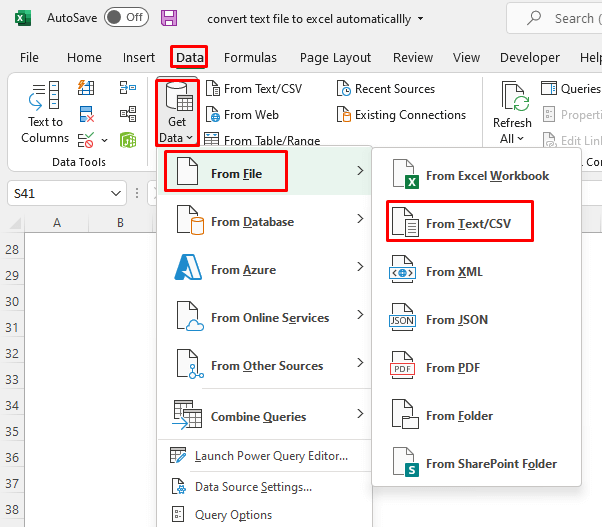
- ಡೇಟಾವನ್ನು ಪಡೆಯಿರಿ 12>ನಂತರ ಆಮದು ಡೇಟಾ ವಿಂಡೋ ತೋರಿಸುತ್ತದೆ. ನೀವು ಸ್ಥಳದಿಂದ ಪರಿವರ್ತಿಸಲು ಬಯಸುವ ಪಠ್ಯ ಫೈಲ್ ಅನ್ನು ಆಯ್ಕೆ ಮಾಡಿ ಮತ್ತು ಆಮದು ಕ್ಲಿಕ್ ಮಾಡಿ. ನನ್ನ ಸಂದರ್ಭದಲ್ಲಿ, ಇದು ಪಠ್ಯ ಫೈಲ್ ಅನ್ನು Excel_1 ಗೆ ಪರಿವರ್ತಿಸಿ .

- ನೀವು ಪೂರ್ವವೀಕ್ಷಣೆ ಬಾಕ್ಸ್<2 ಅನ್ನು ನೋಡುತ್ತೀರಿ>. ಪರಿವರ್ತನೆ ಅನ್ನು ಕ್ಲಿಕ್ ಮಾಡಿ.

- ಅದರ ನಂತರ, ಪಠ್ಯ ಫೈಲ್ ನಿಂದ ನಿಮ್ಮ ಡೇಟಾವನ್ನು ನೀವು ನೋಡುತ್ತೀರಿ ಪವರ್ ಕ್ವೆರಿ ಎಡಿಟರ್ನಲ್ಲಿ . ಹೋಮ್ >> ಸ್ಪ್ಲಿಟ್ ಕಾಲಮ್ >> ಡಿಲಿಮಿಟರ್ ಮೂಲಕ

- ಆಯ್ಕೆಮಾಡಿ
- ಕೆಳಗಿನ ವಿಂಡೋದಲ್ಲಿ, ನೀವು ಡಿಲಿಮಿಟರ್ ಅನ್ನು ಆಯ್ಕೆ ಮಾಡಬೇಕಾಗುತ್ತದೆ, ಅದರ ಮೇಲೆ ಈ ಡೇಟಾ ಪಠ್ಯ ಫೈಲ್ನಿಂದ ವಿಭಜನೆಯಾಗುತ್ತದೆ. ನಮ್ಮ ಸಂದರ್ಭದಲ್ಲಿ, ಅದರ ಹೈಫನ್ ( – ).
- ಡಿಲಿಮಿಟರ್ನ ಪ್ರತಿ ಸಂಭವವನ್ನು ಆಯ್ಕೆಮಾಡಿ ಮತ್ತು ಸರಿ ಕ್ಲಿಕ್ ಮಾಡಿ.

ಅದರ ನಂತರ, ನೀವು ಮಾಡುತ್ತೀರಿಡೇಟಾ ವಿಭಜನೆಯನ್ನು ಅನುಕೂಲಕರ ರೀತಿಯಲ್ಲಿ ನೋಡಿ.
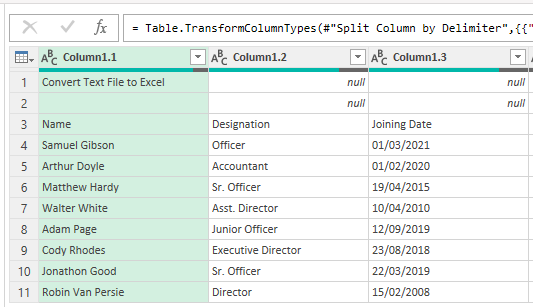
- ಈ ಟೇಬಲ್ ಅನ್ನು ಎಕ್ಸೆಲ್ ಶೀಟ್ನಲ್ಲಿ ಲೋಡ್ ಮಾಡಲು, ಕೇವಲ ಕ್ಲಿಕ್ ಮಾಡಿ ರಂದು ಮುಚ್ಚು & ಲೋಡ್ .

ಮತ್ತು ಅಲ್ಲಿಗೆ ಹೋಗಿ, ಪಠ್ಯ ಫೈಲ್ ನಿಂದ ಮಾಹಿತಿಯನ್ನು ಟೇಬಲ್ <2 ನಂತೆ ನೋಡುತ್ತೀರಿ>ಹೊಸ ಎಕ್ಸೆಲ್ ಶೀಟ್ನಲ್ಲಿ. ನಿಮ್ಮ ಅನುಕೂಲಕ್ಕೆ ಅನುಗುಣವಾಗಿ ನೀವು ಟೇಬಲ್ ಅನ್ನು ಫಾರ್ಮ್ಯಾಟ್ ಮಾಡಬಹುದು.

ಆದ್ದರಿಂದ ನೀವು ಪಠ್ಯ ಫೈಲ್ ಗೆ ಎಕ್ಸೆಲ್ <2 ಗೆ ಪರಿವರ್ತಿಸಬಹುದು> ಟೇಬಲ್ ಸ್ವಯಂಚಾಲಿತವಾಗಿ.
ಇನ್ನಷ್ಟು ಓದಿ: ಪಠ್ಯ ಫೈಲ್ ಅನ್ನು ಎಕ್ಸೆಲ್ ಗೆ ಪರಿವರ್ತಿಸಲು VBA ಕೋಡ್ (7 ವಿಧಾನಗಳು)
ಅಭ್ಯಾಸ ವಿಭಾಗ
ಇಲ್ಲಿ, ಪಠ್ಯ ಫೈಲ್ ನಿಂದ ನಾನು ನಿಮಗೆ ಡೇಟಾವನ್ನು ನೀಡುತ್ತಿದ್ದೇನೆ ಇದರಿಂದ ನೀವು ನಿಮ್ಮದೇ ಆದ ಪಠ್ಯ ಫೈಲ್ ಮತ್ತು ಅದನ್ನು ನಿಮ್ಮ ಎಕ್ಸೆಲ್ ಫೈಲ್ ಗೆ ಪರಿವರ್ತಿಸಬಹುದು ಸ್ವಂತದ್ದು.
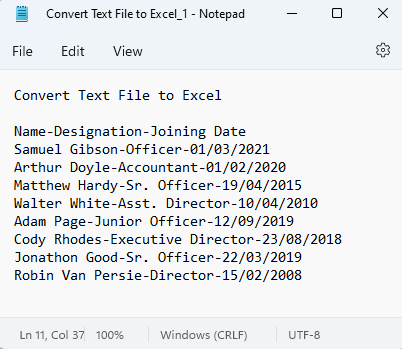
ತೀರ್ಮಾನ
ಸಂಕ್ಷಿಪ್ತವಾಗಿ ಹೇಳುವುದಾದರೆ, ಪಠ್ಯ ಫೈಲ್ ಗೆ ಎಕ್ಸೆಲ್ <ಗೆ ಪರಿವರ್ತಿಸಲು ಸಾಧ್ಯವಿರುವ ಎಲ್ಲಾ ವಿಧಾನಗಳನ್ನು ನೀವು ಕಲಿಯುವಿರಿ 2>ಸ್ವಯಂಚಾಲಿತವಾಗಿ ಈ ಲೇಖನವನ್ನು ಓದಿದ ನಂತರ. ಇದು ನಿಮಗೆ ಸಾಕಷ್ಟು ಸಮಯವನ್ನು ಉಳಿಸುತ್ತದೆ ಏಕೆಂದರೆ ಇಲ್ಲದಿದ್ದರೆ, ನಿಮ್ಮ ಪಠ್ಯ ಫೈಲ್ನಿಂದ ಹಸ್ತಚಾಲಿತವಾಗಿ ನೀವು ಡೇಟಾವನ್ನು ವರ್ಗಾಯಿಸಬಹುದು. ನೀವು ಯಾವುದೇ ಇತರ ಆಲೋಚನೆಗಳು ಅಥವಾ ಪ್ರತಿಕ್ರಿಯೆಗಳನ್ನು ಹೊಂದಿದ್ದರೆ, ದಯವಿಟ್ಟು ಅವುಗಳನ್ನು ಕಾಮೆಂಟ್ ಬಾಕ್ಸ್ನಲ್ಲಿ ಹಂಚಿಕೊಳ್ಳಿ. ಇದು ನನ್ನ ಮುಂಬರುವ ಲೇಖನವನ್ನು ಉತ್ಕೃಷ್ಟಗೊಳಿಸಲು ಸಹಾಯ ಮಾಡುತ್ತದೆ.

